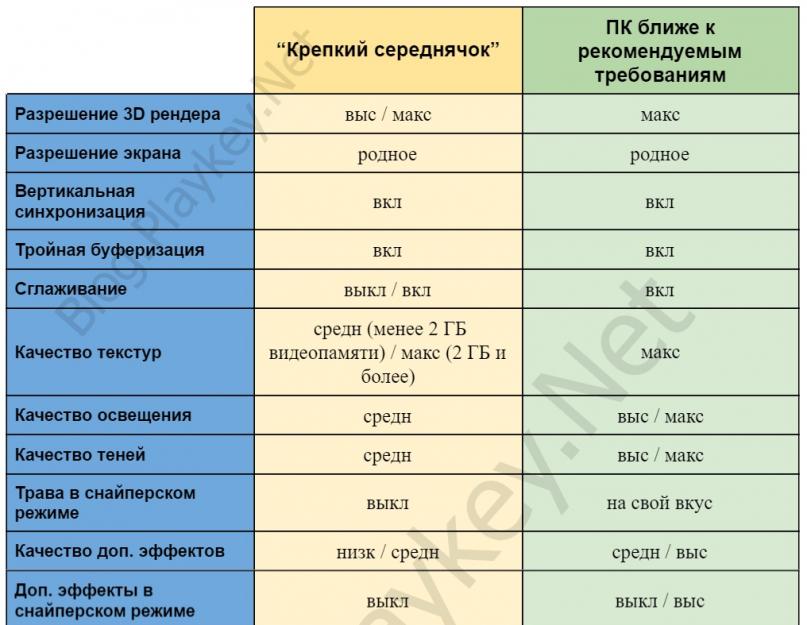A World of Tanks messze a legnépszerűbb online játék Oroszországban és a FÁK-ban, valamint az egyik legnépszerűbb a világon. A tankokat mind a fiatal játékosok, mind az idősebb generáció szereti, akik már az első pillanattól kezdve beleszerettek a WoT-ba. Mindegyikük szidja a fejlesztőket, hogy mennyit ér a világ minden nap, de továbbra is örömmel folytatják az ellenséges harcjárművek „áthajlítását” a napi csatákban és fantáziáikban.
Mint tudják, a World of Tanks nem olyan régen egy továbbfejlesztett renderelési típust vezettek be. Ha korábban egy szabványos renderelésen a "Tanks" bármilyen porszívóra ment, most van értelme kitalálni, hogyan lehet gondosan hozzáigazítani a grafikát a rendszer képességeihez. Most ezt fogjuk tenni veled.
A World of Tanks minimális rendszerkövetelményei
CPU: Intel Core 2 Duo @ 2,0 GHz / AMD Athlon X2 2,4 GHz.
RAM: 2 GB.
Videokártya: NVIDIA GeForce 6800 GT / ATI Radeon HD 2400 XT 256 MB.
Szokás szerint emlékeztetünk arra, hogy ha a számítógépe még a fent bemutatott konfigurációnál is gyengébb, akkor jobb, ha meg sem próbálja futtatni a World of Tankst. Ellenkező esetben a túlmelegedés miatt elveszítheti laptopját vagy elavult rendszeregységét.
A World of Tanks ajánlott rendszerkövetelményei
CPU: Intel Core i7-3330 @ 3,4 GHz / AMD FX-8350 @ 4,0 GHz.
A RAM mennyisége: 4 GB vagy több.
Videokártya: NVIDIA GeForce GTX 660 2 GB / AMD Radeon HD 7850 2 GB.
Ha a számítógépe összehasonlítható, vagy akár meghaladja az ajánlott követelményeket, akkor első pillantásra abbahagyhatja a további olvasást, és nyugodtan rohangálhat kedvenc tankja kormányához. Azonban ne felejtsük el, hogy a WoT továbbra is egy online játék, ami azt jelenti, hogy a csata során minden helyzetben stabil 60 képkockát igényel. Tehát nem árt kitalálni, hogy mit és hol érdemes kikapcsolni (vagy csökkenteni a minőséget) a bűntől.
És természetesen azoknak, akik a minimális és az ajánlott követelmények között vannak, ez a cikk lesz a leghasznosabb. Vagyis akiknek az AMD Athlon X2 2,4 GHz-nél erősebb, de az Intel Core i7-3330-nál gyengébb processzoruk van, és az AMD Radeon HD 7850-nél erősebb, de az NVIDIA GeForce GTX 660-nál gyengébb videókártyájuk stb.
World of Tanks grafikus beállítások
Az alábbiakban felsoroljuk a World of Tanks összes képbeállítását. Némelyikük jobban, van, amelyik kevésbé, és van, amely egyáltalán nem befolyásolja a teljesítményt. Megpróbáltuk röviden leírni ezeknek a paramétereknek a lényegét, valamint tanácsokat adni az optimalizáláshoz.
3D render felbontás
magas.
Lényegében ez a beállítás lehetővé teszi a grafikus felbontás csökkentését a képernyő felbontásának csökkentése nélkül, ami lehetővé teszi, hogy az összes felületelemet maximális tisztaságban hagyja.
Annak ellenére, hogy ennek a paraméternek a gyengülése lehetővé teszi a teljesítmény komoly növelését, ne felejtse el, hogy a kép megjelenése ugyanolyan jelentősen romlik. Ezért csak akkor csökkentse a renderelés minőségét, ha teljesen vízözön előtti eszköze van, és ebben az esetben jobb, ha csak a szabványos grafikát kapcsolja be.
Képernyőfelbontás
Hatás a teljesítményre: magas.
És itt azt javasoljuk, hogy ne rontsa a szemét, és soha ne csökkentse az értéket a kijelzőjéhez ajánlott érték alá. De ha úgy játszik, hogy számítógépét modern TV-hez csatlakoztatja, megpróbálhatja 1280x720-ra állítani - a legtöbb tévé a monitorokkal ellentétben tökéletesen reprodukálja ezt a felbontást, még akkor is, ha a natív felbontása magasabb.
V-sync és tripla pufferelés
Hatás a teljesítményre: alacsony.
A V-sync a képfrissítési sebességet a képernyő Hz-einek számára korlátozza, a hármas pufferelés pedig megfelelő helyzetekben 30/45/60-ra kiegyenlíti. Ezek a paraméterek önmagukban kevés hatással vannak az FPS-re. Ha azonban az átlagos képkocka másodpercenként 30 és 60 között van, akkor jobb, ha mindkét beállítást bekapcsolja, hogy a kép simább legyen.
Simítás
Hatás a teljesítményre:átlagos.
Az élsimítás a 3D objektumok széleit a látható perspektívából teszi Ebben a pillanatban lejátszó sima. A World of Tanks-ban használt technológia nem ismert pontosan, de a tesztek alapján nem is olyan keveset, de nem is túl sokat (7-12 FPS) „emészti” az erőforrásokat. Ezért gyenge számítógépeken jobb kikapcsolni.
Textúra minősége
Hatás a teljesítményre:átlagos videomemória-fogyasztás.
A textúra minősége határozza meg a tisztaságot kinézet a játék összes 3D-s modellje. Minél nagyobb ez a paraméter, annál tisztább lesz a felületük. A csúszka maximumra csavarásától a játék nem fog lassabban működni, viszont sok videomemória lesz elfoglalva. Ezért ha 2 GB-nál kevesebb van, állítsa be itt az átlagértéket.
Fényminőség
Hatás a teljesítményre:
Befolyásolja a kép gammáját, valamint a kép atmoszféráját a különféle dinamikus hatások miatt, mint pl. egy nagy szám fényforrások, napfény, optikai effektusok, mélyreható árnyékolás és még sok más.
Még akkor is, ha a videokártya elég erős, de sok évvel ezelőtt megjelent, ez a paraméter erősen befolyásolja. Az AMD és az NVIDIA chipek legújabb verzióiban a komplex speciális effektusokkal való munka sebessége jelentősen javult, és a teljesítményre gyakorolt hatás ezek esetében nem tekinthető átlagosnak. Javasoljuk, hogy itt állítson be átlagos vagy alacsony értékeket mintánként, a fenti információk alapján.
Árnyék minősége
Hatás a teljesítményre: magas.
A játékok túlnyomó többségéhez hasonlóan az árnyékok az egyik leginkább erőforrásigényes effektusok a játékban. Egy online játéknál a szupergyönyörű lágy árnyékok nem annyira fontosak, hiszen a játékosok minden figyelme a csatára összpontosul. Ezért ajánlatos itt az átlagnál nem magasabb értékeket beállítani, hogy egy tucat vagy két FPS-t nyerhess egyszerre.
Fű mesterlövész módban
Hatás a teljesítményre:átlagos.
A legtöbb játékos számítógépe konfigurációjától függetlenül kikapcsolja, hogy a táj természetes növekedése ne zavarja az ellenség távolról való felakasztását. És ha bekapcsolod, akkor mindenki (vagy majdnem mindenki) előnyben lesz, és neked lesz egy random sóval. Igen, és sok alkalmazottat elveszíthet.
Extra minőség hatások
Hatás a teljesítményre: közepes vagy magas (a videokártya "modernitásától" függően).
Ez a beállítás hatással van az úgynevezett részecskehatásokra: robbanások, lángok, por és füst a levegőben. Csökken mind a részecskék száma (csökken a robbanások mértéke stb.), mind a láthatóságuk tartománya.
Mint minden speciális effektus esetében, a teljesítményre gyakorolt hatás a grafikus adapter "modernségétől" függ, és a közepestől (5-10 képkocka) a magasig (több mint 10 képkocka) terjed. Az átlagértéket itt vagy az alatt javasolt beállítani.
Hozzáadás. effektusok mesterlövész módban
Hatás a teljesítményre:átlagos.
Ahogy a neve is sugallja, ez a paraméter hasonló az előzőhöz, de csak a mesterlövész célzási módra vonatkozik. Mivel ebben az üzemmódban a nézet nagyon korlátozott, a teljesítményre gyakorolt hatás körülbelül átlagos, videokártyától függetlenül.
a növényzet mennyisége
Hatás a teljesítményre:átlagos + átlagos videó memória fogyasztás.
Ezzel a paraméterrel beállíthatja a fű sűrűségét és a húzási távolságot. A legtöbb játékban a talajon lévő növényzetnek vagy átlagos, ill nagy befolyás a teljesítményről. A World of Tanks esetében átlagos, mert itt minden fűszáltól szerencsére Nemárnyék vetül. Ezért ha bizonyos számú képkockát szeretne hozzáadni, akkor vagy teljesen kikapcsolhatja a füvet, vagy beállíthatja az átlagértéket. De próbálkozhatsz magasan, ha elég erős a "géped". Mindazonáltal a "kopasz foltok" nélküli táj sokkal előnyösebbnek tűnik.
utófeldolgozás
Hatás a teljesítményre: egyik sem vagy átlagos (a videokártya "modernségétől" függően).
Az utófeldolgozás olyan filmes effektusok, amelyek nem terhelik túlságosan a grafikus kártyát, például forró levegő vagy árnyékolás az objektumok szélei mentén. Az elavult grafikus chipeken azonban az FPS észrevehetően megereszkedhet. Ezért azt tanácsoljuk, hogy csökkentse a minőséget legalább a közepére, ha a videoadapter 5 évesnél régebbi.
Effektek a számok alól
Hatás a teljesítményre: alacsony + alacsony videomemória-fogyasztás.
Ha bekapcsolja, akkor a tartály (vagy az önjáró pisztoly) nyomvonalai alól szennyeződés, por, hó és vízcseppek kezdenek szétszóródni. Jól néz ki, és nagyon kevés erőforrást fogyaszt. Nyugodtan kapcsolja be. Ha Ön az úgynevezett low-end PC tulajdonosa, akkor emlékeztetünk arra, hogy jobb, ha egyszerűen kikapcsolja a továbbfejlesztett grafikus megjelenítést, és egyáltalán nem lesznek ilyen effektusok a játékban, és a képkockák száma azonnal ugrik élesen.
táj minősége
Hatás a teljesítményre: magas.
A „Tájképi részletmegjelenítési távolság” elnevezés tükrözné a legpontosabban a lényeget. Minimális értékeknél, még közelről is, a talaj egyszerűsödik. Emiatt nem lehet látni egyetlen olyan halmot sem, amely valóban ott van, és nem az ellenségre lő, hanem erre a természetes párkányra. Az a baj, hogy a "Landscape Quality" paraméter meglehetősen falánk, így ha nem büszkélkedhet erős PC-vel, akkor is csökkentenie kell. De ne csináld végig.
Vízminőség
Hatás a teljesítményre:átlagos.
A vízminőség a hullámok folyókban és tavakban való jelenlétére, a hullámzás hatásaira vonatkozik, amikor egy tartály egy gázló mentén mozog, valamint a berendezések visszaverődését a tározó felszínén.
Érdemes észben tartani, hogy amikor a vízben tartózkodik, sebezhető vagy, és a keretek leejtése tovább ronthatja a helyzetet. Ezért erősen nem ajánlott túl sokat tenni ide magas értékek bármilyen játékrendszerhez.
Matricák minősége
Hatás a teljesítményre:átlagos videomemória-fogyasztás.
A matricák durván szólva textúrák a textúrák tetején: kagylók vagy hernyók nyomai, szennyeződés, levelek a földön stb. A beállítás befolyásolja a számukat, a sűrűséget és a renderelési távolságot. Csak akkor kapcsolja be maximálisan, ha legalább 2 GB videomemóriával rendelkezik.
Tárgyak részletezése
Hatás a teljesítményre: magas.
Újabb alattomos beállítás. Egyrészt rengeteg erőforrást emészt fel, másrészt a képminőséget is nagyban befolyásolja. Ennek a paraméternek a csökkentése csökkenti azt a távolságot, amelynél a játékban lévő összes objektum 3D-s modellje könnyebben rajzolhatóvá válik. Ha minimálisra fordítod, 15-20 képkockát nyerhetsz, de még közelről is borzasztóan fog kinézni a tankok, épületek és egyéb környezeti elemek többsége. Ezért próbáljon kompromisszumot találni úgy, hogy a csúszkát közelebb állítja középre, ha számítógépe nem túl erős.
lombozat átlátszósága
Hatás a teljesítményre:átlagos.
Ha engedélyezi a "Foliage Transparency" funkciót, akkor a lejátszó közelében a bokrok és fák minden levele eltűnik, és csak olyan távol marad, ahol a sűrűségük és a számuk sokkal kisebb. Így 5-10 képkockát lehet nyerni, és a kép nem fog sokat szenvedni ettől.
Fa részlet
Hatás a teljesítményre:átlagos.
Ugyanaz, mint a "Részletes objektumok", csak fákhoz. Mivel ez utóbbiból nem is olyan kevés van a World of Tanksben, ezért itt ajánlott fogadni maximális érték csak a nagy teljesítményű rendszerek tulajdonosai számára.
A húzási távolság megváltoztatása
Hatás a teljesítményre:átlagos videomemória-fogyasztás.
A tankok és a tüzérség kivételével az összes tárgyat nem húzza ki nagy távolságra, ha itt alacsony értékeket állít be. Ez erősen ajánlott 2 GB-nál kevesebb memóriával rendelkező grafikus kártyákhoz.
Mozgásos elmosódás minősége
Hatás a teljesítményre: alacsony.
Ez a hatás, mint mondják, nem mindenkinek szól. A teljesítményt nem befolyásolja nagymértékben, de ha minden nagyon rossz a képkocka per másodpercben, vagy egyszerűen nem tetszik, akkor kikapcsolhatja.
Dinamikus változás az effektusok minőségében
Nagyon hasznos beállítás. Lényege a névből kiderül: amint a képkockák megereszkednek, a különféle speciális effektusok minősége azonnal automatikusan leegyszerűsödik egy időre.
Középkategóriás és gyengébb rendszerek esetén (a World of Tanks minimális és ajánlott rendszerkövetelményei alapján) ezt az opciót engedélyezni kell. Aki teljesen magabiztos a „játékszörnyükben”, az mindent úgy hagyhat, ahogy van, de a „Tanks” korántsem a legjobb optimalizálása miatt ismét egy csata közepette meghalni még mindig nem túl kellemes kilátás. Tehát alaposan gondolja át ezt a kérdést.
Nyomok hernyókból
Hatás a teljesítményre: alacsony.
Ha a "Matricák" paraméter ki van kapcsolva, akkor a sávokból származó sávok semmilyen esetben sem lesznek láthatók. Általában ez a paraméter nem befolyásolja jelentősen a játék sebességét. Szóval próbáld meg bekapcsolni.
World of Tanks grafikus beállítási táblázat
És ismét a táblázat segítségével összegezzük, de ezúttal nincs a minimumhoz közeli konfigurációja rendszerkövetelmények. Ennek az az oka, ahogy fentebb is említettük, hogy egy ilyen számítógépen nincs értelme sokat turkálni a beállításokban, de egyszerűbb szabványos renderelést tenni.

kattints a kinagyításhoz
Köszönöm, hogy elolvasta! Gyere és játssz a World of Tanks magas beállításával főoldalunkon, de ne felejts el gyakrabban lenni a szabadban!
videokártya

Ma több módszert is megvizsgálunk annak érdekében, hogy a játékot a lehető legegyszerűbbé tegyük a számítógép számára.
Kezdjük a tömörített textúrákkal az ügyfél számára. Nem megyek bele túlságosan a történelembe, csak egyszer mondom el a becenevű játékost "AHuMex"életmentő volt a gyenge grafikus kártyákkal rendelkező játékosok számára, nagyszerű munkát végzett a textúrák átdolgozásával. A textúrák tömörítésével csökkentette súlyukat. Ennek eredményeként nem sokat kaptunk gyönyörű kép, ami sokkal kevésbé terhelte a videokártyát, mint az eredetiek. A textúráknak több változata volt: 3%, 6%, 12,5%, 25% és 50%. Minél alacsonyabb a százalék, annál kevesebbet nyomott textúrájú, és ezért minél gyengébb videokártyára volt szükség a stabil játékhoz.
Ezenkívül a videokártyát különféle felvételek, robbanások és egyéb dolgok töltik be. Kiküszöbölni ezeket kicsinyesebben, de nem kevésbé fontos részleteket a program segítségünkre lesz WoT Tweaker. .
Processzor és RAM

Sok múlik a processzoron és a RAM-on.
A számítógép e két komponense segítségével meghatározható a csatába töltés sebessége, a játék reakciója és a játék világáról a képernyőn megjelenő helyes információáramlás. A játék során a számítógép számára szükségtelen folyamatokat manuálisan is megtisztíthatja. Ezt a "Feladatkezelő" megnyitásával teheti meg (jobb gombbal kattintson a Start sávra, majd kattintson a "Feladatkezelő indítása" gombra)és a folyamatok letiltása a „Folyamatok” lapon. Ez a módszer azonban nem kívánatos a tapasztalatlan felhasználók számára, különben például „ó és jaj” lesz a hiányzó asztalról. Van egy program, amely eldönti, mit kell játszania a számítógépnek, és mit nem. És ennek a programnak a neve Game Prelauncher. Ez a program nem csak WoT-ra, hanem különféle egyéb játékokra is alkalmas. Az alábbiakban képernyőképekkel láthatja használatban.
A program megnyitásakor a következő ablak jelenik meg:

Alább láthatja a RAM adatait.
A játék megnyitásához ezen a programon keresztül nyomja meg a gombot "Hozzáadás".


T Most meg kell adnunk a játékfájl elérési útját(a legegyszerűbb módja ennek, ha a címkét a program tetején lévő szabad mezőbe húzza) és ismét kattintson a "Tovább" gombra.


Ebben az ablakban felajánljuk az asztal kikapcsolását. A választás a tiéd, de ha törli a jelölőnégyzetet, elveszít egy kis mennyiségű szabad RAM-ot.
Ezután megjelenik egy ablak a hálózat kiválasztásával(vagy tiltsa le). Természetesen nem kell letiltani, mivel a WoT-hoz internet szükséges, ezért saját internetes forrást választunk. Ha van USB modem, vezetékes internet stb., akkor a második lehetőséget választjuk. Ha kap internetet a WiFi hálózatok, majd válassza a harmadik lehetőséget

Utolsó lépések: válasszon nevet a "profilunknak", és opcionálisan hozzon létre egy parancsikont.
spórolunk.

Minden. Most, amikor a program főmenüjében rákattint a "Start" gombra, és megerősíti a játékhoz szükségtelen programok letiltását, újraindítjuk a számítógépet, és elindítjuk a játékot úgy, hogy a számítógép minden erejét kizárólag rá irányítjuk.
Útmutató – Hogyan emelhetsz FPS-t a játékban?
Nem mindenkinek van lehetősége erős számítógépre, és azok, akik alacsony FPS-től szenvednek a játékban, folyamatosan azon töprengenek, hogy vajon hogyan lehet fps-t emelni játékvilág a tankokból? Ez a cikk választ ad erre a kérdésre.
Szóval hogyan emelhetsz FPS-t a World of Tanksben?
Számos lehetőség van, és ezeket részletesen megvizsgáljuk.
1. Videokártya illesztőprogramok
2. Játékbeállítások
3. Telepítse a Wot Tweaker alkalmazást
4. Telepítsen tömörített textúrákat az Animeh-ből
Videókártya illesztőprogramok
Rövid bemutatkozás a videokártyáról és a meghajtókról azoknak, akik a tankban vannak. A videokártya a számítógép grafikus teljesítményéért felelős kártya, minél erősebb, annál magasabb az FPS (Frames per second). A videokártya működéséhez speciális szoftverek vannak, amelyeket illesztőprogramoknak neveznek.
Tehát le kell tölteni legújabb verzió járművezetők. Megtudhatja, hogy milyen videokártyával rendelkezik a számítógép dokumentációjában vagy a vásárláskor kiadott összetevők listájában, vagy ha a videokártya illesztőprogramja nincs telepítve, a program telepítésével a hivatalos CPU-Z webhelyről ( a jobb oldali blokkban válassza ki a kívánt verziót, be angol nyelv, az Ön 32 vagy 64 bites operációs rendszere alatt megtudhatja, ha jobb gombbal a számítógépemre kattint a tulajdonságokban). A program telepítése és futtatása után válassza ki benne a „Grafika” fület, abban, a „Kijelző eszköz kiválasztása” felső mezőjében vagy a „GPU - Név” mezőben a videokártya (videoadapter) teljes nevét meg van írva. Miután megtudta, milyen videokártyája van, töltse le az illesztőprogramokat a hivatalos webhelyekről, a hivatkozások az alábbiakban láthatók. Az illesztőprogramok telepítése után indítsa újra a számítógépet (kötelező).
Videókártya illesztőprogramok:
Játék beállítások
A legkényelmesebb játék érdekében a játékban az FPS nem eshet 24 képkocka/másodperc alá. Ezért, ha ez alatt a mutató alatt van, mindenképpen csökkentse a játék beállításait. Javasoljuk, hogy ebben a sorrendben csökkentse a beállításokat (a cikk 0.8.3 alatt van írva, lehet, hogy a beállítások elemei változtak, de az elv nem változott). add hozzá. effektusok mesterlövész módban, fű sűrűsége, élsimítás, hernyó effektusok, renderelési távolság, utófeldolgozás, kiegészítő. utófeldolgozás, árnyékminőség, javított árnyékok, vízminőség, további minőség. effektusok, fa minősége, objektum részletei, textúra szűrés, textúra tömörítés, textúra minősége, v-sync. Miért pont ebben a sorrendben? Minden nagyon egyszerű, először a legkevésbé szükséges beállításokat és az FPS-t nagymértékben csökkentő beállításokat kapcsoljuk ki, a végén pedig a „létfontosságúakat”, pl. Inkább fű nélkül, de ugyanakkor jól renderelt terepen játszom, ha a számítógép engedi. Az élsimítást mindenképpen távolítsd el, időnként betölti a rendszert, és mindenképpen teljes képernyős módban játssz, az FPS benne magasabb. a rendszert nem vonják el harmadik féltől származó programok, és az egész minden erőforrását a játéknak adja! A többi paramétert szerintem nem érdemes magyarázni, csak azt tudom mondani, hogy jobb ebben a sorrendben kikapcsolni, higgyen gazdag tapasztalatomnak (több mint 10 év).
Azt is érdemes megjegyezni, hogy ha kevés a RAM-ja (RAM), kapcsolja ki az összes ablakot, kivéve a játékot, beleértve néha az olyan programokat is, mint a skype (ha nem játszik rajta keresztül), mert. körülbelül 80 000 kb RAM-ot használ, a Windows Feladatkezelőben mindent letilthat a CTRL + ALT + DELETE (DEL) megnyomásával, vagy jobb kattintással a képernyő alján lévő Windows sávra (általában) az asztalon. A menedzserben a folyamatok fülön azt láthatjuk, hogy a számítógépünk mennyi RAM-ot és mennyit fogyaszt kilobájtban (kb, 1 000 000 kb = 1 GB).
A WoT Tweaker telepítése
A program telepítésével távolítsa el az összes effektust, vagy majdnem az összeset, ha nem szeretne néhányat elveszíteni. Ez a szoftver még néhány képkocka per másodperccel (FPS) növeli a WoT-t. A WoT Tweaker legújabb verziójának letöltése és telepítése a következőhöz legújabb frissítés(patch), ezen a linken olvashatja el honlapunkon.
Tömörített textúrák telepítése az Animeh-ből
Textúra adatok, ez már az FPS csökkentésének egyik véglete, alkalmas azoknak, akik gyenge számítógéppel szeretnék maximalizálni a hatékonyságukat. A cikk véglegesítés alatt áll, linkek később jönnek.
Őrizetben. Ha ezek a pontok nem hozták az FPS-t a kívánt szintre, akkor további megoldásokat kell keresnie a problémára, amelyeket gyakran megvitatnak a játék fórumán vagy a játékhoz közeli szoftvereken, például a Game Boosteren, esetleg újra kell telepítenie az operációs rendszert. . És azt tanácsolom, hogy gyűjtse össze erejét és eszközeit, és erősítse meg számítógépét egy új videokártyával vagy RAM-mal, ha laptopot, akkor újat kell vásárolnia, ne spóroljon az egészségén, ne rontsa el a látását és tegye ne pazarolja az idegeit egyszerűen.
Mondd el barátaidnak:
A következő cikkek leírják, hogyan lehet megkeresni és frissíteni az illesztőprogramokat a Windows operációs rendszer eszközeivel és függetlenül:
- Automatikusan megkapja az ajánlott illesztőprogram- és hardverfrissítéseket
Ha van információja eszköze vagy laptopja modelljéről, akkor a szükséges illesztőprogramot maga is megtalálhatja a gyártó webhelyén.
A számítógépes berendezések leggyakoribb gyártóinak webhelyei:
Windows optimalizálás
A személyi számítógép teljesítménye nagymértékben nem csak attól függ, hogy milyen összetevőket telepítettek bele, hanem attól is, hogy hogyan van konfigurálva. operációs rendszer.
Ez a cikk a Windows 7 operációs rendszer megoldásait ismerteti, azonban ezek közül a megoldások közül sok alkalmazható a Windows család más operációs rendszereire is. Speciális figyelemügyeljen a "Töredezettségmentesítés" szakaszra merevlemez' és 'Hard Disk Cleanup'.
Fájlcsere (virtuális memória)
A lapozófájl a merevlemezen van lefoglalva, és célja a számítógép teljesítményének javítása olyan esetekben, amikor a telepített RAM mennyisége nem elegendő a gyors működéshez.
A merevlemez ellenőrzése a CHKDSK segédprogrammal
A merevlemez egy olyan eszköz, amely a telepített operációs rendszertől a kedvenc filmekig és játékokig minden információt eltárol a számítógépen. A merevlemezhez való folyamatos hozzáférés az idő múlásával annak fizikai leromlásához vezet. Ennek eredményeként csökken a merevlemez szektorok olvasási sebessége, és néha úgynevezett "rossz" szektorok jelennek meg, ami viszont az operációs rendszer és a személyi számítógép egészének lassú működéséhez vezet.
A merevlemez CHKDSK segédprogrammal történő ellenőrzése megoldja a működésével kapcsolatos problémákat, és jelentős teljesítménynövekedést biztosíthat, ha a hibás szektorok zárolva vannak.
- Microsoft TechNet könyvtár
A Windows ellenőrzése az SFC segédprogrammal
Az operációs rendszerbe épített SFC segédprogram célja az operációs rendszer működésében fellépő hibák kijavítása, valamint a sérült fájlok visszaállítása. Gyakran egy ilyen ellenőrzés kiküszöböli a rendszerfolyamatok működésében fellépő problémákat, és kijavítja az operációs rendszer rendszerleíró adatbázisának hibáit, ami viszont kedvezően befolyásolja a számítógép működését.
A segédprogram futtatása Windows XP rendszeren csak akkor lehetséges, ha rendelkezik az operációs rendszer képét tartalmazó telepítő CD-vel.
Az operációs rendszer indítása egy olyan mód, amelyben a programok és szolgáltatások minimális készletét használják az indításhoz. Más szóval, más programok befolyása a Windows indítására és működésére kizárt.Idővel egyre több program kerül a számítógépre, néhány a Windows indításakor indul el, és aktívan használja a számítógép erőforrásait (RAM, processzor stb.).
Ha a számítógép minden látható ok nélkül sokáig tart a rendszerindításhoz, és a játék indítása túl sokáig tart, valószínűleg ideje megtisztítani a rendszerindító Windowst. Ez segít azonosítani azt a programot vagy programkészletet, amely befolyásolja a számítógép teljesítményét.
Energiagazdálkodási mód beállítása a Windows rendszerben
Ha javítani szeretné számítógépe teljesítményét, akkor nem teheti meg az energiaellátási mód beállítása nélkül. Különféle energiagazdálkodási sémák léteznek a számítógép energiafogyasztásának csökkentésére és teljesítményének maximalizálására (ebben az üzemmódban az energiafogyasztás nő).
Általános szabály, hogy a hordozható számítógépeknek (laptopoknak) be kell állítaniuk az energiaellátási módot. A gyártó által a laptopra telepített szoftver alapértelmezés szerint bekapcsolja a "Balanced" módot, ami néha kizárja a számítógép erőforrásainak teljes kihasználását a játékokban. Ha két videoadapter van telepítve a számítógépre (a processzorba beépített és különálló), akkor a "kiegyensúlyozott" mód kevésbé hatékony adaptert használ az energiaköltségek csökkentése érdekében, ami alacsony szinten befolyásolja a játék minőségét. FPS-érték (kockák száma másodpercenként).
Ahhoz, hogy a számítógép a lehető legtöbbet hozza ki erőforrásaiból, aktiválnia kell.
A tápellátás módját nemcsak az operációs rendszer beállításaiban kell kiválasztani, hanem a gyártó által a laptopra telepített speciális programokban is.
A videoadapter illesztőprogramjának beállítása különálló grafikus kártya használatára a játékban
Az előző részben már szó esett arról, hogy a játék indításakor gyengébb teljesítményű videó adapter is használható, ennek elkerülésére adott az egyik lehetőség.
Tekintsük a második lehetőséget.
A játékhoz különálló videó adapter használata a beállításokban állítható be szoftver a videokártyához.
Vírusvédelmi beállítások
Az operációs rendszer védelme a rosszindulatú szoftverekkel szemben - fontos tényező Biztonság. Ha azonban javítani szeretné számítógépe teljesítményét, akkor ne állítsa be a legszigorúbb módot a víruskereső beállításokban. Ez az üzemmód jelentősen befolyásolja a számítógép teljesítményét.
Javasoljuk, hogy válassza ki a játékmódot (egyes vírusirtókban van egy speciális profil, amelyet „Gaming”-nak neveznek).
Ezenkívül szükséges, hogy kizárja a víruskereső hatását a játék működésére.
Számos vírusirtó létezik a piacon, amelyek verzióról verzióra változnak, ezért nehéz mindegyik beállítást leírni. A helyes konfiguráció érdekében azonban önállóan is felveheti a kapcsolatot a víruskereső támogatási szolgáltatásával. Itt találhatók linkek a népszerű víruskereső webhelyekre:
A számítógép ellenőrzése rosszindulatú programok szempontjából
Előfordulhat, hogy még a legfrissebb vírusirtó sem ismeri fel időben az új kártevőket. A vírus megzavarja az operációs rendszer működését, és esetenként a videokártyát vagy a processzort is erősen leterhelheti, ami a teljesítmény jelentős csökkenéséhez vezet. Ezért, ha észreveszi, hogy a számítógép sebessége jelentősen csökkent több mint egy kis idő, akkor valószínű, hogy rosszindulatú programokkal fertőzött. Ebben az esetben ellenőriznie kell számítógépét egy másik víruskeresővel.
A következő segédprogramok nagyszerűek egy ilyen ellenőrzéshez:
A hűtőrendszer megelőzése
A legtöbb számítógép léghűtő rendszerrel van felszerelve, aminek vannak előnyei és hátrányai is. Az egyik hátránya: a légáramlatok okozta huzat beszívja a port a számítógépbe. Idővel annyi por van, hogy a hűtőrendszer nem tud megbirkózni a funkciójával, ami a számítógépes eszközök túlmelegedéséhez vezet. A por is jó vezető. elektromos áram, és jelenléte a rendszer (alaplap) kártya elemein vagy más eszközökön ahhoz vezethet rövidzárlat, amely bármely eszközt letilthat vagy teljesen letilthat.
Ennek elkerülése érdekében a következő óvintézkedéseket kell betartani:
- Ne telepítse a számítógépet poros vagy huzatos helyre.
- Ne zárja el a hűtőrendszer levegőellátását. Leggyakrabban a laptopok szenvednek ettől, mivel a levegő hozzáférése az alsó panel alól történik. A laptop takaróra vagy egyszerűen az ölébe helyezése véletlenül elzárhatja a levegő hozzáférését, ami a számítógép túlmelegedéséhez vezethet.
- Rendszeresen végezze el a hűtőrendszer megelőző karbantartását. A számítógépet konzervdobozokkal tanácsos tisztítani sűrített levegő vagy kompresszorral. Ez a módszer sokkal hatékonyabb, mint a porszívó használata. A sűrített levegővel végzett megelőző karbantartást azonban el kell végezni nyitott tér, kívül zárt tér(otthon, irodában stb.).
- Cserélje ki a hőpasztát a CPU-n. Ezenkívül szükség esetén kicserélheti a hőpasztát az alaplapi lapkakészleten és a videokártya grafikus processzorán.
- Ha a számítógép-összetevők nem elég hidegek, telepítsen további ventilátorokat.
Cél: a fő "leggyakoribb" problémák kiküszöbölése érdekében növelje a számítógép teljesítményét játék közben, miközben minimálisra csökkenti a játék vonzerejének elvesztését.
És így sorrendben, személyes példámon.
Problémák, amelyek személyesen a játék során szinte minden nap jelentkeztek:
1. A játékmotor nincs többmagos processzorokra optimalizálva, csak egy processzormagot használ, és gyakran 100%-on, ami általános teljesítményvesztéshez vezet a játék minden pillanatában.
2. Késői "betöltés" a csatába, ami a csata előtti eligazítás kihagyásához vezetett... Levonjuk a saját következtetéseinket...
3. A memória kritikus szintre való feltöltésének "szivárgásának" problémája. Ez a kliens beállításainak automatikus csökkentéséhez vezetett, közvetlenül a játék során, és a memóriahiányról szóló üzenet kíséretében. Amúgy ne keverd össze, kritikus szintig van feltöltve, nem a személyi számítógéped RAM-ja (a továbbiakban PC), hanem a videókártyád RAM-ja!
4. A "süllyedés" FPS (video képkocka per másodperc) problémája aktív ellenségeskedések, lövések, robbanások, környező tárgyak megsemmisítése során. És egyébként "Art módban" is, amikor a berendezéseket megsemmisítik, gyakran a P 3 megjelenéséhez vezetett.
5. Az FPS "süllyedésének" problémája, egészen kockánkénti megjelenítésig, mesterlövész módban történő lövéskor, ütésekkel, robbanásokkal, hirtelen irányváltásokkal.
A probléma megoldása:
1. Készítse elő a talajt.
Ha számítógépének operációs rendszerét (a továbbiakban: operációs rendszer) több mint 4-5 hónapja használták, akkor a teljesítménye gyakran már sok kívánnivalót hagy maga után. És függetlenül attól, hogy milyen programokat használ a számítógép optimalizálására, tisztítására és vezérlésére, teljesítménye sokkal rosszabb, mint a „tiszta” operációs rendszer telepítése idején.
1.1. Az operációs rendszer telepítése a semmiből (én személy szerint Windows 7 licencet használok, tiszta, letöltve a Melkosoft hivatalos webhelyéről.
1.2. Az operációs rendszer és a minden nap használt segédprogram telepítése után töredezettségmentesítést végzünk. Használhatja a PerfectDisk-et
2. A kliens telepítése.
Telepítjük a játékklienst, a telepítési disztribúcióból, az Attention-ből (a C:\ meghajtóig), de ne lepődj meg pontosan a rendszermeghajtón, és ne úgy, ahogy más, Önnek kényelmesebb meghajtókon megszoktad. Miért? Végtére is, a rendszerlemezt nem tanácsos „összezavarni”, hogy elkerülje az operációs rendszer teljesítményének elvesztését? Minden rendben van, de a rendszerfájlok egyetlen "első" "extrém" lemezen való koncentrációja úgy van kialakítva, hogy növelje a lemez alrendszer teljesítményét, és csökkentse azt az időt is, amely alatt a "merevlemez-fej" fizikailag elmozdul egy adatról. szektorból a másikba. Aki ismeri és érti a merevlemez működési elvét és felépítését, az engem is megért. Megkönnyítjük számára az operációs rendszer fájlokkal és a Game Client fájlokkal való egyidejű munkát azáltal, hogy a merevlemez közeli szektoraiban helyezi el őket. Remélem érthetően elmagyaráztam. És mellesleg nem javaslom, hogy másoljon régi ügyfél, és még a beállítási fájlokat is. Mindent azzal csinálunk tiszta lap. (Ez az elem jelentősen növelheti a teljesítményt gyenge és erős PC-ken is, ne hagyja figyelmen kívül).
3.Préselt textúrák.
Tömörített textúrájú pakolást használunk. Elegendő a fák, objektumok és legfőképpen az effektusok textúráit lecserélni. A csípett textúrákat 50%-ra állítottam. Ugyanez vonatkozik a játék későbbi verzióinak csomagjaira is, nem teljesen telepítjük őket, hanem csak a fenti textúrákat. A játék közbeni textúrabeli különbségeket, ahogy mondják „szabad szemmel”, nem fogod észrevenni, de a teljesítmény és a memóriaszivárgás és az FPS süllyedése lövés közben, a pusztulás mind a normál, mind a mesterlövész módban magától eltűnik. csökkenti a videokártya terhelését, és csökkenti a kártya RAM-jának foglaltságát. (Aki attól tart, hogy nem lesz látható a lövedéknyomkövető, vagy abban a pillanatban, amikor az ellenség tüzel, annak elmondhatom, hogy mind normál, mind mesterlövész és üzemmódban minden nyomkövető jól látható és lövések is.) Most csökkentettük a mindezen hatások megjelenítésének minősége.
4. Segédprogramok.
Az egyik legtöbb fontos pontokat. Töltse le és telepítse a CPU-Control programot http://www.topsoftzone.ru/program/4788/CPUControl.html . Telepítse és futtassa minden alkalommal, mielőtt elindítaná a játékklienst. Bedobhatod az automatikus betöltésbe, nem árt neked, és talán minden olyan programban segít, amely nem többmagos processzoros robotra van optimalizálva.
Ez a program elosztja egy folyamat terhelését több processzormag között.
program beállítása:
Egyébként, ha nem látja a teljesítménynövekedést ezekkel a beállításokkal, ne essen kétségbe. Próbáljon meg ne mind a 4 magot használni, hanem csak 3 vagy akár kettőt.
Vagy megteheti trükkösebben is: rendelje hozzá a rendszer összes folyamatához a 3. és 4. processzormag használatát, és válassza ki az 1. és 2. magot az alatt. játék kliens, ezáltal a lehető legtöbbet kirakni a mag adatait, azok hatékonyabb játék általi felhasználása érdekében.
3 és 4 mag használatakor nem vettem észre teljesítménybeli különbséget, de két magnál (mindegy milyen és milyen arányban) maximális volt a növekedés.
A processzormagok betöltését a feladatkezelőben szabályozhatja. Ott "vizuálisan" láthatja, mit csinál ez a program.
5. Grafika a 6.3.8 javításban
Aki FPS-esést tapasztal az új patch után, itt letöltheti a grafikus beállítások visszaállítását a régi patch szintjére.
Ezt a következőképpen teheti meg: - zárja be a klienst, ha nyitva volt. vedd ki a csatolmányból a engine_config.xml fájlt.- tedd a játék res mappájába a régi engine_config.xml tetejére.- indítsd el a klienst. Összegezzük: Minden fenti művelet előtt statisztika: FPS a játékban 25-45 , a kliens beállításai "alacsonyak", a renderelési távolság "maximális". Utána: FPS a játékban 65-115, kliens beállításai "Maximum", víz és fű
Érdekelheti egy nemrég megjelent cikk is – hogyan lehet növelni az FPS-t a World of Tanks játékban. Fontolja meg a legegyszerűbbet és a legtöbbet elérhető módokon növelje az fps-t a játékban.